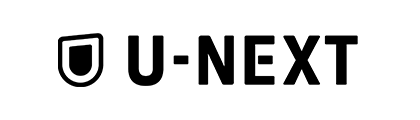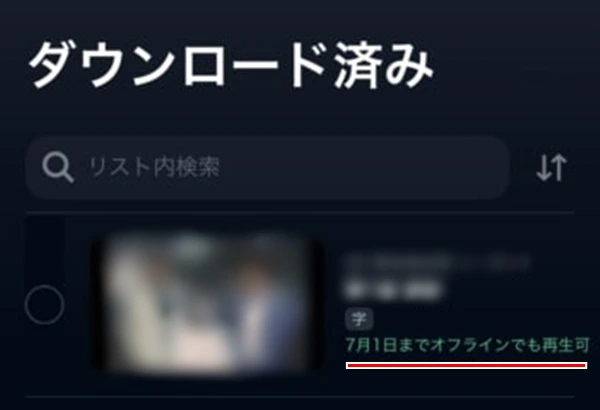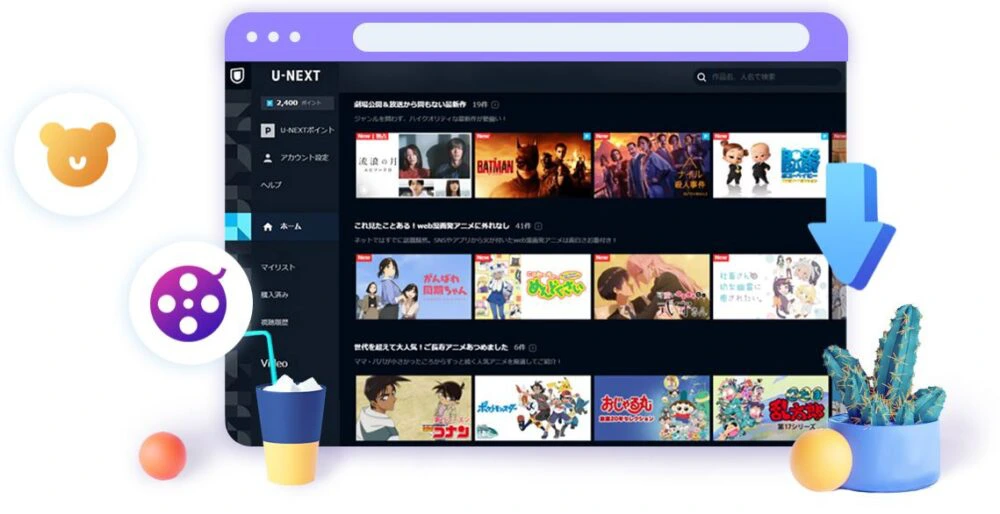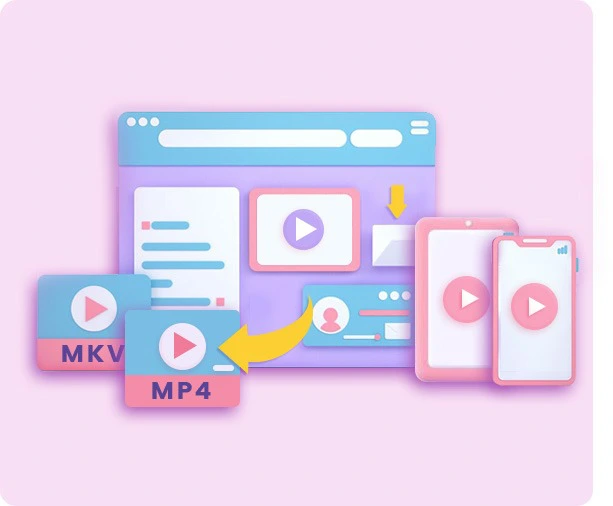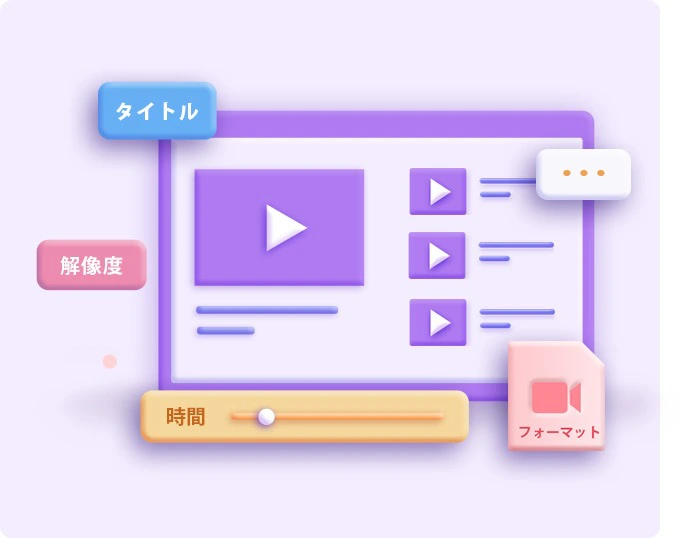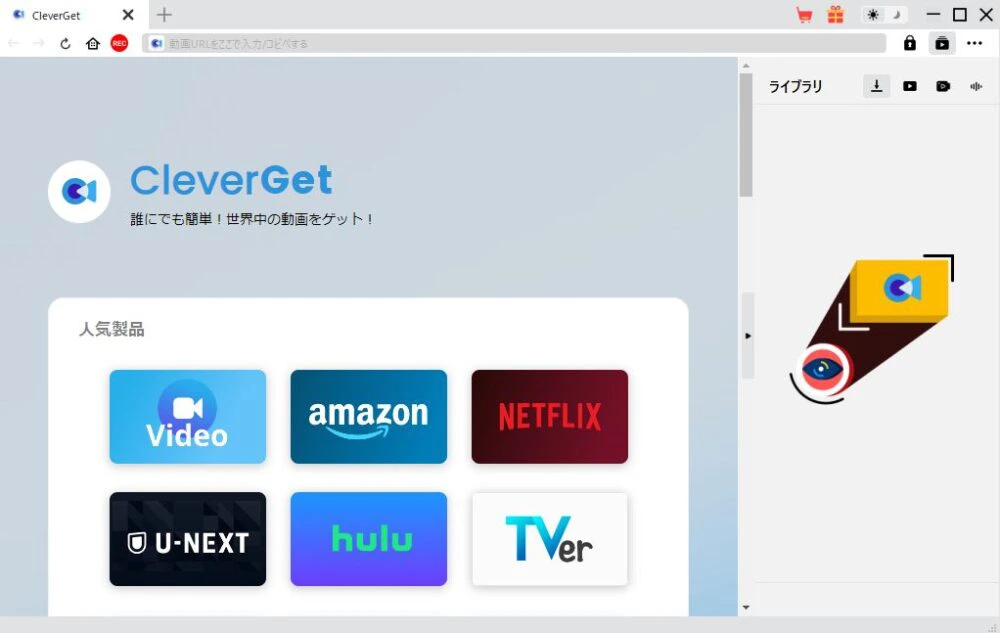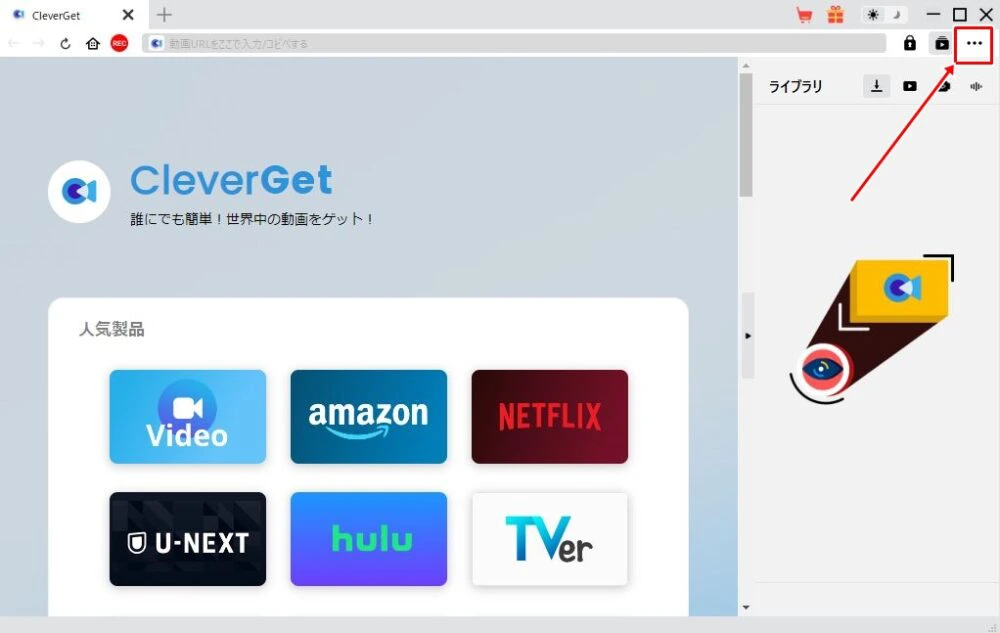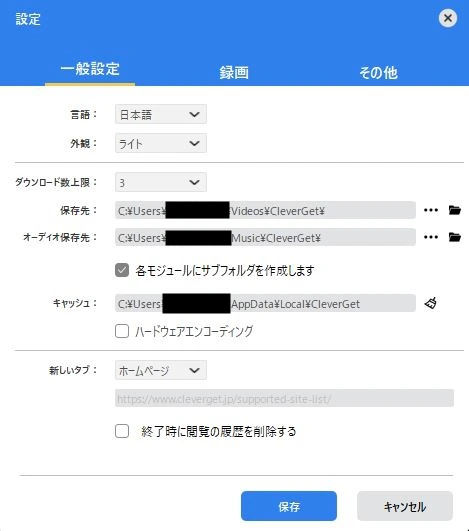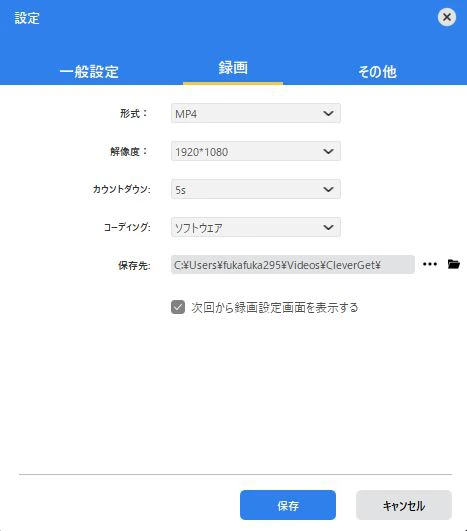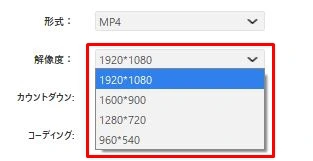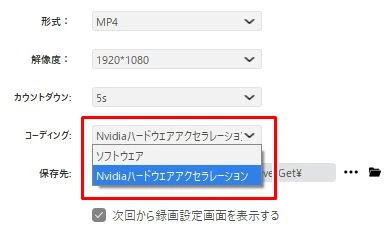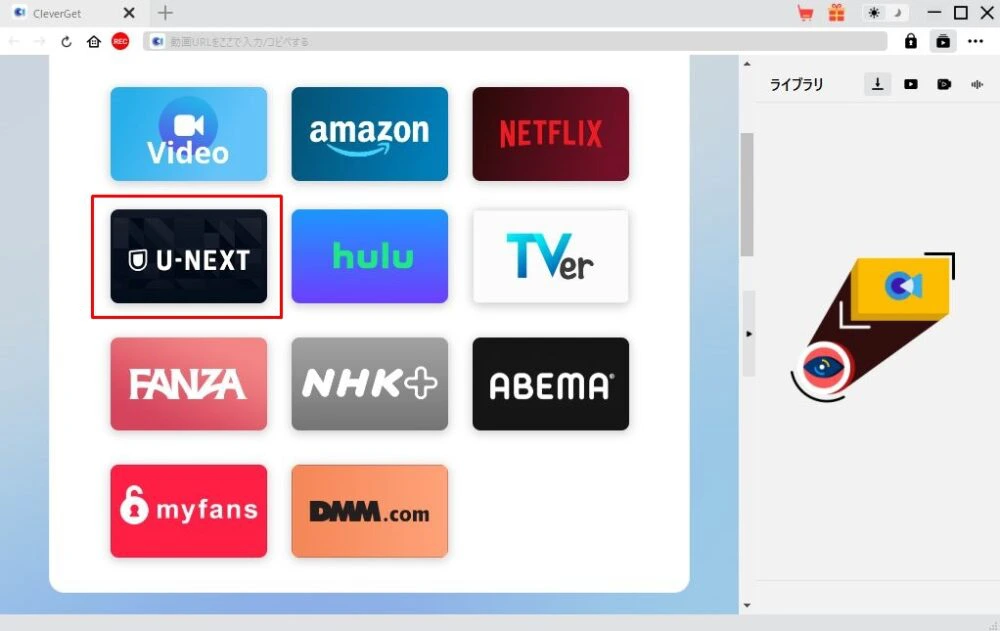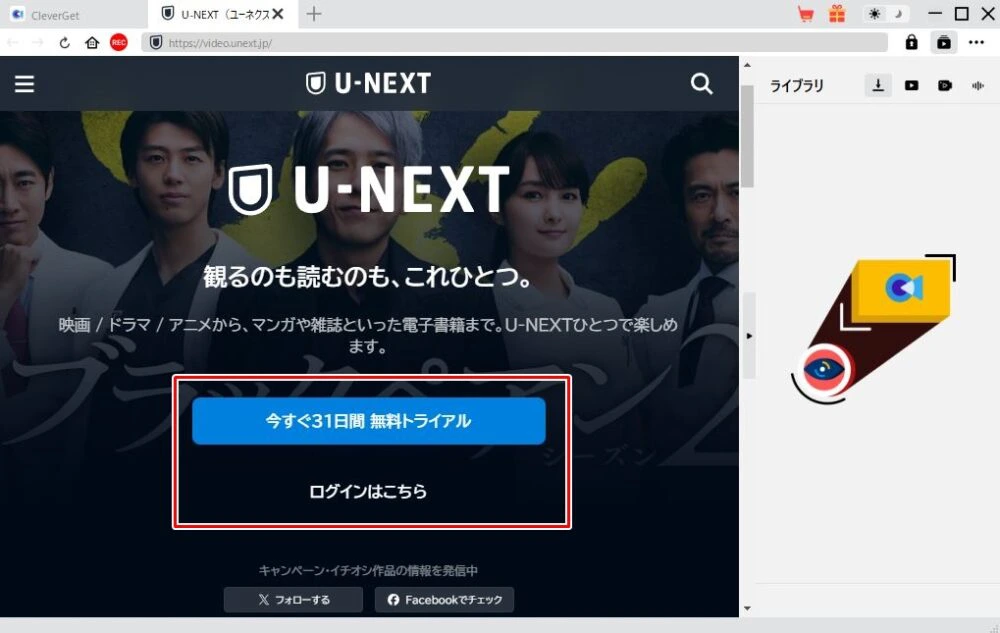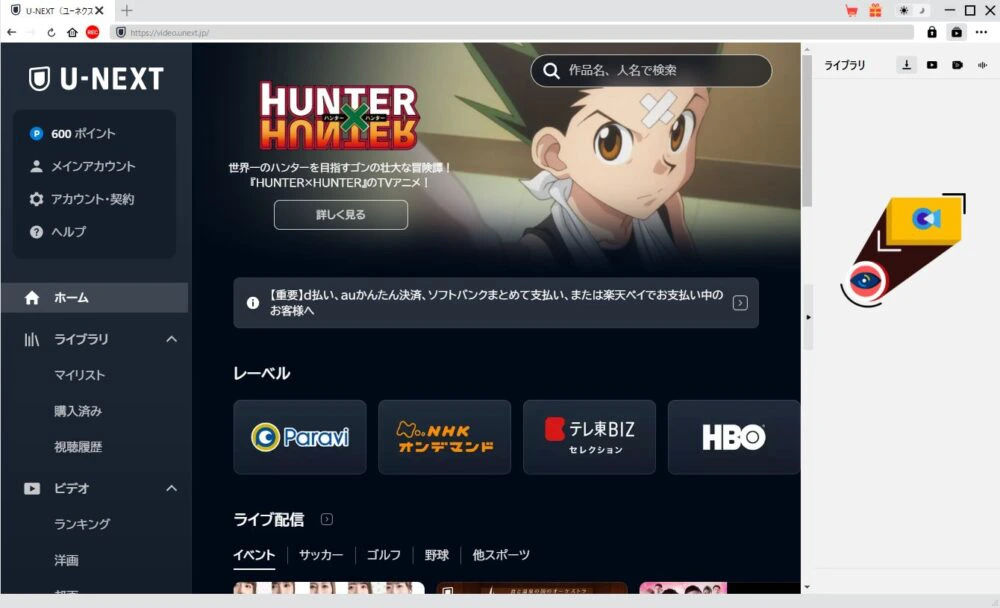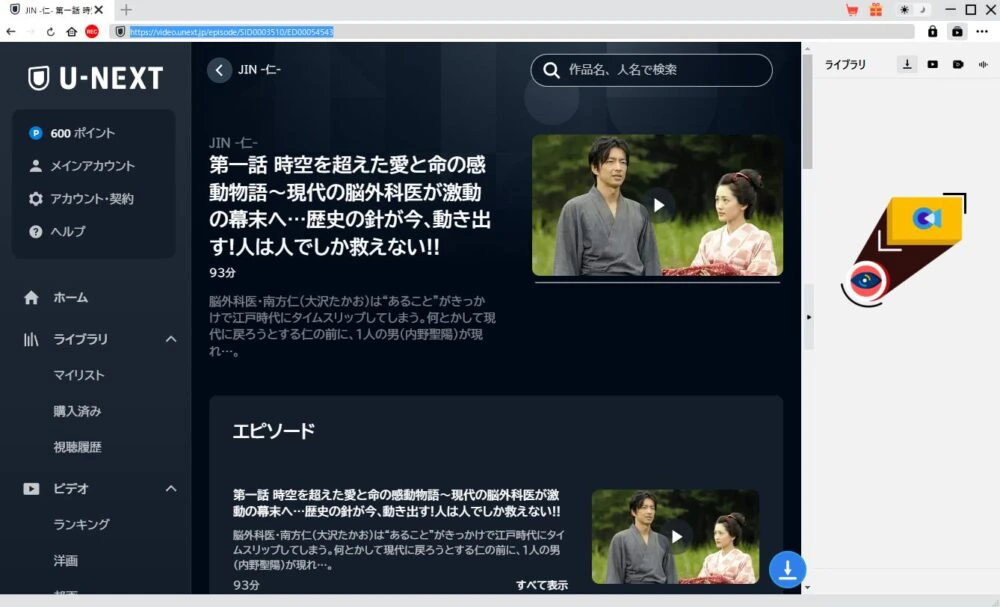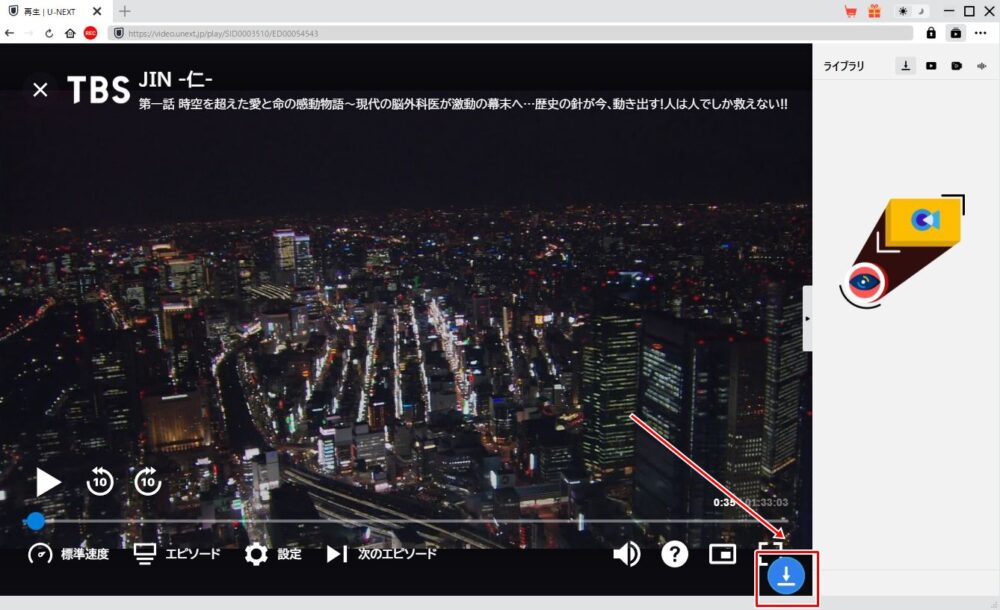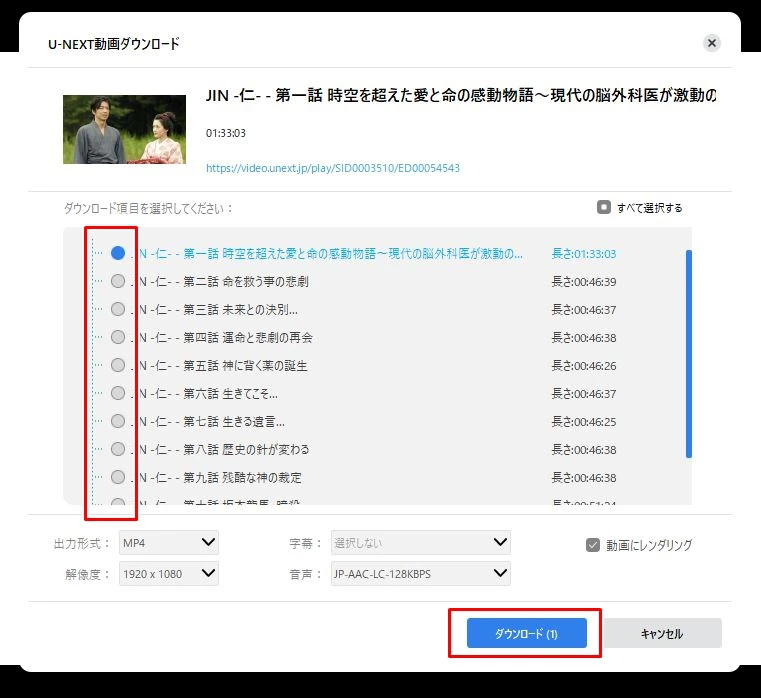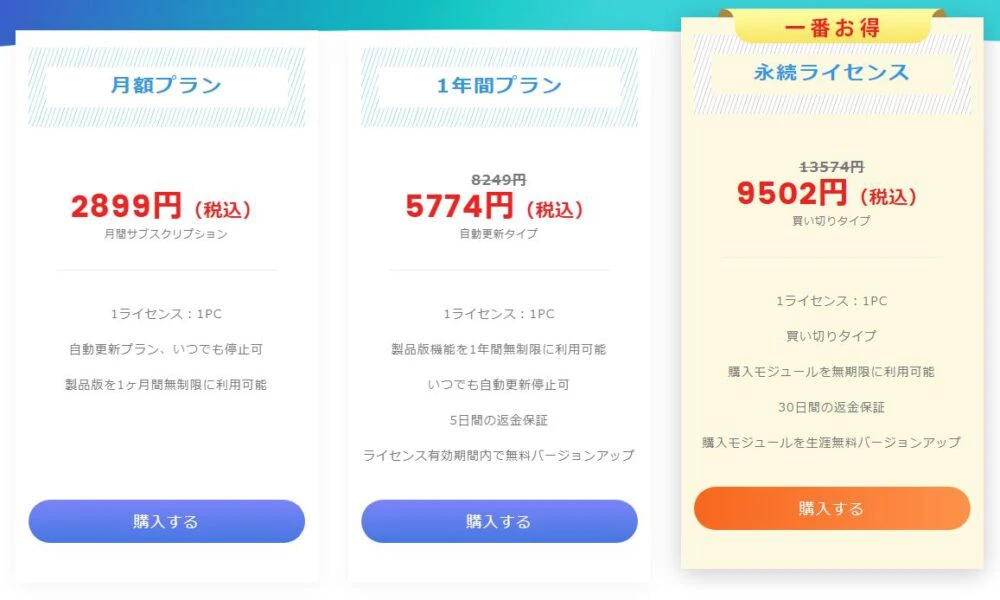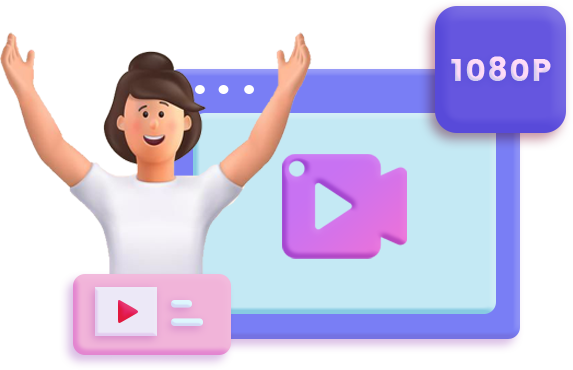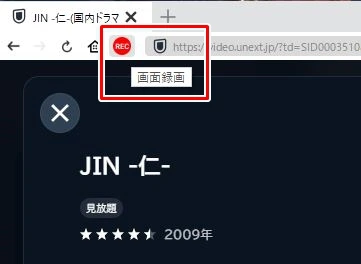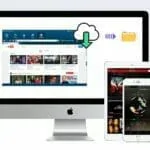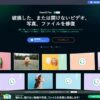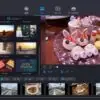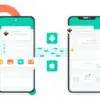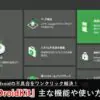国内最大規模の動画配信サービスである『U-NEXT(ユーネクスト)』では、アニメから実写映画、ドラマ、音楽・ライブまで、非常に幅広い映像コンテンツが配信されています。
有料会員登録すればいつでも・どこでもコンテンツを視聴できる反面、インターネット接続環境がなければコンテンツを視聴できないといったデメリットもあります。
一応、iOS・Androidデバイス向けのアプリには、コンテンツをスマホやタブレットにダウンロードしておくことで、オフライン環境でも視聴できる機能が用意されています。しかし、ダウンロード済コンテンツの視聴期限は最大48時間(期限は作品によって異なります)となっており、それ以上の時間を超えるとオフラインでコンテンツを視聴できなくなってしまいます。また、一部ダウンロード非対応の作品がある、 アカウントの削除後は再生できなくなるなど、多くの制約があります。
▼U-NEXTの純正ダウンロード機能には視聴期限付き
スマホのモバイルデータ通信を使用してオンライン上でコンテンツを視聴する場合、データ通信量がすぐに上限に達してしまい(いわゆるギガ不足)、動画視聴どころか、普段のスマホ利用にも支障をきたしてしまうこともあるでしょう。
そのようなデメリットの解決法として、U-NEXTのコンテンツをデータとしてスマホやタブレットにダウンロードしておく方法が挙げられます。これにより、通信環境やデータ通信料を気にすることなく、いつでもコンテンツを楽しめるようになります。
しかしダウンロードツールは数多く存在しており、「U-NEXT ダウンロード PC」のように検索しても、どのツールを使えばいいのか分からない方も多いと思います。
今回は、誰でも簡単にU-NEXTの動画をデータとしてダウンロードすることのできる高機能ツール『CleverGet U-NEXT動画ダウンロード』について紹介します。
| メーカー | CleverGet |
| ソフト名 | CleverGet U-NEXT動画ダウンロード |
| 対応OS | ・Windows 7/8/8.1/10/11 (64bit) ・macOS 10.15.../14 |
| 有料版 | ・月額プラン:2,899円(税込) ・1年間プラン:5,744円(税込) ・永続ライセンス:9,502円(税込) |
| 無料体験版 | あり(全機能試用可能。無料体験版では3つの動画までダウンロード可能) |
| 主な機能 | ・U-NEXTのドラマ・番組・ビデオを高画質でダウンロード保存 ・作品のメタデータ情報も同時にダウンロード ・MP4/MKVフォーマットに変換保存 |
今回紹介する『CleverGet U-NEXT動画ダウンロード』は、Windows・Mac向けのPCソフトです。
PCに関する特別な知識が無くても、U-NEXTの動画を最大1080Pの高解像度で簡単にダウンロードし、PCやスマホ、タブレット等に保存することができます。さらに、U-NEXTと統合する「Paravi」、提携する「NHKオンデマンド」、「HBO」などのレーベルの動画もダウンロードできます。
別途有料のモジュール「CleverGet スクリーンレコーダー」を利用すれば、U-NEXT 録画機能も利用可能。
ダウンロードの際のデータ形式は「MP4/MKV」形式から選択可能。一般的なフォーマットのため、PCやスマホ、タブレット端末、ゲーム機などの幅広いデバイスで、ダウンロードしたデータを再生できます。
U-NEXT オフライン再生が可能なため、スマホの通信量(通信制限)をいちいち気にする必要もなくなります。
そしてU-NEXTの機能でダウンロードした場合とは異なり、視聴制限期間などが設けられておらず、一度ダウンロードすればずっとコンテンツを視聴できます。Blu-rayに相当するフルHD(1080P)高画質で保存できるため、非常に美麗な画質でコンテンツを楽しめます。
動画を1つ1つダウンロードするだけでなく、1クリックで複数回のエピソード/シーズン全体を一気にダウンロードすることも可能。字幕や吹き替えの言語も自由に選択できるほか、SRT/SUP字幕ファイルを別データとして保存することも可能となっています。
▼動画作品のタイトル、シーズン、エピソード、再生時間、ビデオフォーマット、解像度、ファイルサイズやサムネイルなど、すべてのメタデータ情報を同時に保存可能。
以上を踏まえて、『CleverGet U-NEXT動画ダウンロード』を利用するメリットは以下の通りです。
本ソフトを利用するメリット
- 動画コンテンツを1080P高画質データで保存可能
- MP4/MKV形式を選べる
- 無料トライアルアカウントでもダウンロード可能
- 1クリックで複数回のエピソード/シーズン全体を一気にダウンロードすることも可能
- 字幕や吹き替えの言語も自由に選択できる
- ダウンロードしたデータに視聴制限なし
- 幅広いデバイスでいつでも視聴可能
- オンライン環境のない場所でも視聴可能
- 一度ダウンロードしておけば、U-NEXTの会員を解約して見られなくなる心配なし
無料体験版も用意されており、有料プランの購入前に機能を試してみることも出来ます。U-NEXTアカウントに関しても、無料トライアルアカウントでもダウンロードは可能です。
今回は『CleverGet U-NEXT動画ダウンロード』について、主な機能や特徴を分かりやすく紹介していきます。
U-NEXT動画保存の注意事項
- U-NEXTの利用規約に違反して、著作権ある動画の録画・保存・再公開することを当サイトはサポートまたは推奨していません。
- U-NEXT動画を保存する前に、動画の所有者から許可を求めることをお勧めします。
- 本ソフトを使用することで発生した不利益に関して、一切の責任を負えません。
- ダウンロード・録画したコンテンツを不特定多数が視聴できる環境にアップロードするなどした場合、刑事罰に問われる可能性があります。
初心者でも分かりやすいインターフェース
『CleverGet U-NEXT動画ダウンロード』を起動すると、非常にシンプルなメイン画面が現れます。
メイン画面には各種動画配信サービスのアイコンが並んでおり、動画コンテンツをダウンロードしたいサービスのサイトへアクセスできるようになっています。
必要最低限のアイコンのみが並んだインターフェースのため、この手のソフトを初めて扱う方でも簡単に操作できるでしょう。PC初心者にもうってつけのツールだと言えます。
事前設定を行う
U-NEXTのダウンロード機能を利用する前に、メイン画面右上の「・・・」アイコンをクリックして設定画面を開きましょう。
設定画面では、動画の保存に関する様々な設定・調整を行うことができます。
▼ダウンロードデータの保存先を指定可能。
▼録画データの保存形式や解像度、コーディング方法などを指定できます。
データ形式に関しては「MP4/MKV」から選べるほか、解像度は「1920×1080」「1600×900」「1280×720」「960×540」から選択可能。
また、使用しているPCがNvidiaのグラフィックボードを積んでいる場合、コーディング方法に「Nvidiaハードウェアアクセラレーション」を選択することで、動画の変換(保存)スピードを飛躍的に向上させることができます。
ハードウェアアクセラレーションとは
CPU が処理している一部(主に画像・動画といった映像関連)をGPU(グラフィックボード)に処理させることで、変換スピードを飛躍的に向上させる機能。
動画ダウンロード開始前に、一度これらの設定項目を確認しておくことをオススメします。
U-NEXT動画をダウンロード
『CleverGet U-NEXT動画ダウンロード』を用いて、U-NEXT動画をダウンロードする手順を解説していきます。
手順①:U-NEXTにログイン
まず、メイン画面より「U-NEXT」をクリックします。
するとU-NEXTのログイン画面が表示されるので、既存のアカウントでログイン、もしくは無料トライアルを開始してください。
▼無料トライアルアカウントでも、ダウンロードは可能です。
ログインすると、U-NEXTのトップ画面が表示されます。
▼いつものU-NEXT画面。
手順②:ダウンロードしたい動画を選択
続いて、ダウンロードしたい動画のページを開きます。
そして、どのエピソードでも良いので動画を再生します。
動画再生時に、画面右下に表示されているダウンロードアイコンをクリックします。
すると以下のようなウィンドウが出現し、ダウンロードしたいエピソードを選択できます。
▼シーズンの全話を一括ダウンロードすることも可能。出力形式や字幕の有無、解像度などもこの画面で変更できます。
エピソードを選択し終えたら、下部のダウンロードボタンをクリックします。
すると、画面右側のライブラリ一覧に、ダウンロード中の動画が表示されます。すべての進行状況が100%になるまで、少し待機しましょう。
ダウンロードが完了すると、指定フォルダ内にダウンロードデータが保存され、いつでも視聴できるようになります。
以上の通り...
- U-NEXTのダウンロードしたいコンテンツを再生
- エピソードを選択&解像度や字幕などを設定
- ダウンロードボタンをクリックして保存
上記のたった3ステップで、U-NEXTから動画をダウンロードすることができます。
この一連の手順の中で、特に難しい語句や専門用語は登場せず、特別な知識が要求される操作も一切登場しませんでした。インターフェースもシンプルで見やすため、PC初心者でも問題なく使用できるようになっています。
ダウンロード速度は素早く、90分ドラマでも10分ほどでダウンロードを完了できます。
保存した動画の品質は高く、U-NEXTで直接再生した場合と遜色のないクオリティでコンテンツを楽しめます。
すべての機能を制限なく利用できる有料プランが用意
『CleverGet U-NEXT動画ダウンロード』のすべての機能を制限なく利用するためには、有料プランに契約する必要があります。
▼試用版と有料版の比較表
| 試用版 | 有料版 | ライセンス期限切れ | |
| ダウンロード可能本数 | 3本 | 無制限 | 0 |
| 録画可能な時間 | 3分間 | 無制限 | 3分間 |
| 録画動画に透かし付き | ✅ | × | ✅ |
| 無料アップデート | ✅ | ✅ | ✅ |
| 無料技術サポート | × | ✅ | × |
プランの種類と価格は以下の通りです。なお、Windows版とMac版とで購入タブが異なるので注意してください。
| 月額プラン | 1年間プラン | 永続ライセンス |
| 2,899円(税込) | 5,774円(税込) | 9,502円(税込) |
| ✅1ライセンス:1PC(1Mac) ✅自動更新プラン、いつでも停止可能 ✅製品版を1ヶ月間無制限に利用可能 |
✅1ライセンス:1PC(1Mac) ✅製品版を1ヶ月間無制限に利用可能 ✅いつでも自動更新停止可能 ✅5日間の返金保証 ✅ライセンス有効期間内で無料バージョンアップ |
✅1ライセンス:1PC(1Mac) ✅買い切りタイプ ✅購入モジュールを無制限に利用可能 ✅30日間の返金保証 ✅購入モジュールを生涯無料バージョンアップ |
1年間プランおよび永続ライセンスには返金保証が適用される点が嬉しいですね。
長く使い続けられるソフトのため、個人的には永続ライセンスがオススメです。
U-NEXT動画をダウンロードできる高機能ツール
今回紹介した『CleverGet U-NEXT動画ダウンロード』について、特長をまとめると以下の通りです。
ソフトの特徴
- 見やすく分かりやすいインターフェース
- 動画コンテンツを1080P高画質データで保存可能
- MP4/MKV形式を選べる
- 1クリックで複数回のエピソード/シーズン全体を一気にダウンロードすることも可能
- 字幕や吹き替えの言語も自由に選択できる
- ダウンロードしたデータに視聴制限なし
- 幅広いデバイスでいつでも視聴可能
- オンライン環境のない場所でも視聴可能
- 一度ダウンロードしておけば、U-NEXTの会員を解約して見られなくなる心配なし
以上の通り、誰でも簡単にU-NEXTのコンテンツをダウンロードできる、非常に便利なツールとなっています。
操作の過程で難しい専門用語は登場せず、複雑な操作も要求されないため、PC初心者でも問題なく利用できるでしょう。
ダウンロード速度は迅速で、保存したデータの品質も良好。U-NEXTで直接視聴した場合と遜色ないクオリティでコンテンツを楽しめます。
そしてデータダウンロードだけでなく、画面録画機能も用意されている点は嬉しいですね。
すべての機能を制限なく利用するためには有料プラン契約が必要ですが、無料体験版も用意されているため、気軽に機能を試すことが出来ます。また、有料プランでも一定期間の返金保証が適用されるので安心してください。
U-NEXTのコンテンツをいつでも・どこでも楽しみたい方は、ぜひ無料体験版から試してみてはいかがでしょうか。
「CleverGet スクリーンレコーダー」で画面録画も可能に
なお、別途有料のモジュール「CleverGet スクリーンレコーダー」を利用すれば画面録画機能を利用でき、動画配信サービスの画面上に表示されている内容をすべて録画し、データとして保存することも可能です。
コンテンツ全体をダウンロードする必要が無く、特定のシーンのみを保存したいような場合には活用できるでしょう。
「CleverGet スクリーンレコーダー」はU-NEXTだけでなく、Amazonプライム、Netflix、ABEMAなど、他のプラットフォームの動画も録画可能です。今回紹介した『CleverGet U-NEXT動画ダウンロード』と同じく、録画データを高画質なMP4/MKV動画に保存し、いつでもどこでもオフラインで視聴できるようになります。
CleverGet スクリーンレコーダーのメリット
- ストリーミング動画を録画・キャプチャーして、高画質なMP4/MKV動画に保存可能
- 保存データは、いつでもどこでもオフラインで視聴できる
- バックグラウンド録画 / フルスクリーン録画の機能を搭載
- 録画時間を自由に設定可能
- 再生プログレス、字幕、音声などの設定に対応
- カウントダウンの時間を自由に設定可能
- 動画のタイトル、長さ、ファイルサイズ、フォーマットなどのメタデータ情報も保存可能
「CleverGet スクリーンレコーダー」に関しても無料体験版が配布されているので、興味のある方はぜひ公式サイトを覗いてみてください。
U-NEXT動画保存の注意事項
- U-NEXTの利用規約に違反して、著作権ある動画の録画・保存・再公開することを当サイトはサポートまたは推奨していません。
- U-NEXT動画を保存する前に、動画の所有者から許可を求めることをお勧めします。
- 本ソフトを使用することで発生した不利益に関して、一切の責任を負えません。
- ダウンロード・録画したコンテンツを不特定多数が視聴できる環境にアップロードするなどした場合、刑事罰に問われる可能性があります。
▼こちらの記事もオススメ!
-

-
【PR】ブルーレイディスクを好きなデータ形式に簡単変換『Leawo Blu-ray変換』紹介
ブルーレイディスク(BD)やDVDを、mp4などの好きなデータ形式に変換したい! ブルーレイのリッピングが出来るソフトを探している だけど扱い方がむずかしいのはイヤ... 最近ではテレビ番組をリアルタ ...
続きを見る
-

-
動画メディアに関する機能がオールインワン!マルチメディア変換ソフト『Leawo Prof. Media』
最近ではYouTubeやニコニコ動画といったウェブ動画配信サービスや、DVD・ブルーレイディスク(BD)にデータを落とし込んで動画コンテンツを楽しむ人がすっかり増えました。 同時に、その動画コンテンツ ...
続きを見る